Телеграм, как и практически любой другой мессенджер, предоставляет пользователю массу возможностей защитить личную информацию. Однако это касается лишь возможного взлома, о чем переживают почти все. При этом пользователи совершенно забывают об элементарной утере смартфона, в результате которой вся личная информация окажется в чужих руках хотя бы до момента смены пароля. Не стоит исключать и того, что кто-то из близких может ваш телефон и прочесть переписку в Телеграм, узнав все секреты. Есть ряд встроенных способов защитить и спрятать чаты, причем не в ущерб собственному комфорту. Запоминайте. 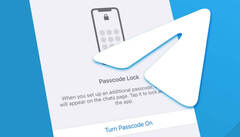 Здесь все способы защитить переписку в Телеграме. Фото: makeusof.com КРУТЫЕ ТОВАРЫ, ПРОМОКОДЫ НА СКИДКУ - ВСЕ ЭТО НАЙДЕШЬ В ТЕЛЕГРАМ-КАНАЛЕ "СУНДУК АЛИ-БАБЫ" Как скрыть текст сообщения в Телеграм В вашем любимом мессенджере есть все основные функции форматирования текста, а наряду с ними — возможность спрятать его. Первоначально эту фишку посчитали бесполезной и малоприменимой в повседневной жизни. Но лично я знаю много случаев, когда скрытый текст в Телеграм выручал людей, например, когда они ехали за рулем, а телефон был установлен в держателе. Вот как спрятать сообщение под спойлер, чтобы никого не подставить.
Здесь все способы защитить переписку в Телеграме. Фото: makeusof.com КРУТЫЕ ТОВАРЫ, ПРОМОКОДЫ НА СКИДКУ - ВСЕ ЭТО НАЙДЕШЬ В ТЕЛЕГРАМ-КАНАЛЕ "СУНДУК АЛИ-БАБЫ" Как скрыть текст сообщения в Телеграм В вашем любимом мессенджере есть все основные функции форматирования текста, а наряду с ними — возможность спрятать его. Первоначально эту фишку посчитали бесполезной и малоприменимой в повседневной жизни. Но лично я знаю много случаев, когда скрытый текст в Телеграм выручал людей, например, когда они ехали за рулем, а телефон был установлен в держателе. Вот как спрятать сообщение под спойлер, чтобы никого не подставить. 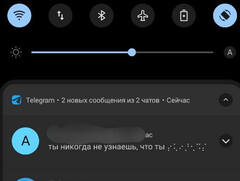 Выделенный скрытый текст не отображается в уведомлениях Зайдите в Телеграм. Откройте чат и введите текст сообщения. Затем выделите нужную часть и дождитесь появления контекстного меню. Нажмите на три точки и выберите «Скрытый». Так можно скрыть текст сообщения в Телеграм, а пользователь сможет просмотреть его, коснувшись один раз. При этом уведомления со скрытым текстом не отображаются, поэтому их никто не сможет прочитать, пока смартфон на видном месте. Лучшие бесплатные приложения для Андроид ТВ, которые сделают из телевизора развлекательный центр Как спрятать чат в Телеграме Самый простой способ спрятать чат в Телеграме — добавить его в архив. После этого он не будет отображаться на главном экране, но останется в памяти аккаунта. При этом не забудьте отключить уведомления у пользователя и активируйте опцию «Всегда оставлять в архиве», чтобы чат не оказывался на главном экране при появлении нового сообщения. Зайдите в Телеграм и удерживайте нужный чат. Вверху нажмите на значок отключения громкости, чтобы выключить уведомления.
Выделенный скрытый текст не отображается в уведомлениях Зайдите в Телеграм. Откройте чат и введите текст сообщения. Затем выделите нужную часть и дождитесь появления контекстного меню. Нажмите на три точки и выберите «Скрытый». Так можно скрыть текст сообщения в Телеграм, а пользователь сможет просмотреть его, коснувшись один раз. При этом уведомления со скрытым текстом не отображаются, поэтому их никто не сможет прочитать, пока смартфон на видном месте. Лучшие бесплатные приложения для Андроид ТВ, которые сделают из телевизора развлекательный центр Как спрятать чат в Телеграме Самый простой способ спрятать чат в Телеграме — добавить его в архив. После этого он не будет отображаться на главном экране, но останется в памяти аккаунта. При этом не забудьте отключить уведомления у пользователя и активируйте опцию «Всегда оставлять в архиве», чтобы чат не оказывался на главном экране при появлении нового сообщения. Зайдите в Телеграм и удерживайте нужный чат. Вверху нажмите на значок отключения громкости, чтобы выключить уведомления. 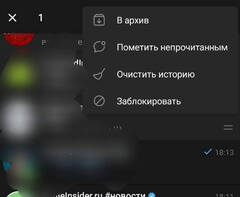 Добавьте чат в архив, чтобы он пропал с главного экрана Затем нажмите на три точки и выберите «В архив». Теперь свайпните главный экран вниз, чтобы вверху появился архив, и перейдите в него.
Добавьте чат в архив, чтобы он пропал с главного экрана Затем нажмите на три точки и выберите «В архив». Теперь свайпните главный экран вниз, чтобы вверху появился архив, и перейдите в него. 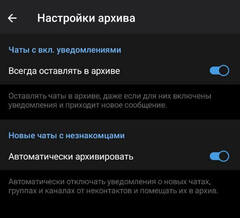 Включите функцию, чтобы чат не появлялся на главном экране, когда приходит сообщение от этого пользователя Нажмите три точки — «Настройки архива». Выберите «Всегда оставлять в архиве». Повербанк для телефона Готово! Теперь чат будет спрятан в архив Телеграма, и его никто не увидит на главном экране. Кроме того, от него не будут приходить уведомления, а у вас появится дополнительная защита на случай, если кто-то залезет в ваш телефон. Все способы заработать баллы Яндекс Плюс Зачем нужен секретный чат в Телеграме Разработчики мессенджера предусмотрели еще одну полезную функцию для тех, кто боится утечки информации — Секретный чат Телеграм. Он позволяет двум пользователям общаться тет-а-тет, не переживая за то, что сообщения могут попасть к третьим лицам — их попросту нельзя переслать. Кроме того, секретный чат не отображается в Телеграме на ПК и других устройствах, поэтому вашу переписку не смогут прочитать, даже войдя в аккаунт. Вот как его создать.
Включите функцию, чтобы чат не появлялся на главном экране, когда приходит сообщение от этого пользователя Нажмите три точки — «Настройки архива». Выберите «Всегда оставлять в архиве». Повербанк для телефона Готово! Теперь чат будет спрятан в архив Телеграма, и его никто не увидит на главном экране. Кроме того, от него не будут приходить уведомления, а у вас появится дополнительная защита на случай, если кто-то залезет в ваш телефон. Все способы заработать баллы Яндекс Плюс Зачем нужен секретный чат в Телеграме Разработчики мессенджера предусмотрели еще одну полезную функцию для тех, кто боится утечки информации — Секретный чат Телеграм. Он позволяет двум пользователям общаться тет-а-тет, не переживая за то, что сообщения могут попасть к третьим лицам — их попросту нельзя переслать. Кроме того, секретный чат не отображается в Телеграме на ПК и других устройствах, поэтому вашу переписку не смогут прочитать, даже войдя в аккаунт. Вот как его создать. 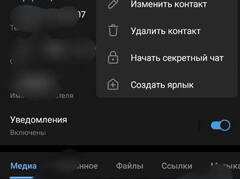 Секретный чат отображается только на одном устройстве, поэтому его нельзя читать с привязанного смартфона Зайдите в Телеграм и найдите нужного пользователя через поиск. Перейдите в его профиль и нажмите на три точки. Выберите «Начать секретный чат». Дождитесь, пока пользователь появится в Сети и зайдет в чат, после чего начните общение. Что удобно — можно создать несколько секретных чатов и при необходимости включить в них автоудаление сообщений по таймеру. Таким образом, переписка не будет сохраняться, поэтому ее никто не сможет прочесть. Как настроить секретный чат в Телеграм — читайте в нашем материале. Одни и те же смартфоны в Китае лучше, чем в России. Над нами просто издеваются! Можно ли отправить исчезающее фото в Телеграм Если хотите защитить переписку в Телеграм, вам вовсе не обязательно создавать секретный чат. Можно использовать и обычный, если включить в нем автоудаление сообщений в настройках. При этом, вне сомнений, пользователи также переживают за то, что их файлы могут оказаться у третьих лиц. Чтобы этого не произошло, можно отправить самоуничтожающуюся фотографию в Телеграм.
Секретный чат отображается только на одном устройстве, поэтому его нельзя читать с привязанного смартфона Зайдите в Телеграм и найдите нужного пользователя через поиск. Перейдите в его профиль и нажмите на три точки. Выберите «Начать секретный чат». Дождитесь, пока пользователь появится в Сети и зайдет в чат, после чего начните общение. Что удобно — можно создать несколько секретных чатов и при необходимости включить в них автоудаление сообщений по таймеру. Таким образом, переписка не будет сохраняться, поэтому ее никто не сможет прочесть. Как настроить секретный чат в Телеграм — читайте в нашем материале. Одни и те же смартфоны в Китае лучше, чем в России. Над нами просто издеваются! Можно ли отправить исчезающее фото в Телеграм Если хотите защитить переписку в Телеграм, вам вовсе не обязательно создавать секретный чат. Можно использовать и обычный, если включить в нем автоудаление сообщений в настройках. При этом, вне сомнений, пользователи также переживают за то, что их файлы могут оказаться у третьих лиц. Чтобы этого не произошло, можно отправить самоуничтожающуюся фотографию в Телеграм. 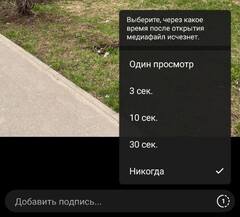 Автоудаление фото можно настроить по желанию Зайдите в Телеграм и перейдите в чат. Затем нажмите на значок добавления медиафайла. Выберите фото и нажмите на него. Теперь нажмите на значок единички рядом с кнопкой отправить и выберите время, через которое файл исчезнет. Нажмите «Отправить». Надежнее всего установить единоразовый просмотр, после которого фотография в чате Телеграм автоматически исчезнет. Таким образом, ее нельзя будет переслать и даже сделать скриншот. Чем платная Алиса Про отличается от обычной Алисы, и стоит ли ее подключать Как поставить пароль на Телеграм Если вышеописанные способы вам кажутся ненадежными, проще всего включить вход в Телеграм по отпечатку пальца. Таким образом, никто не сможет зайти в приложение, даже если получит доступ к остальным данным в смартфоне. Вот как включить функцию.
Автоудаление фото можно настроить по желанию Зайдите в Телеграм и перейдите в чат. Затем нажмите на значок добавления медиафайла. Выберите фото и нажмите на него. Теперь нажмите на значок единички рядом с кнопкой отправить и выберите время, через которое файл исчезнет. Нажмите «Отправить». Надежнее всего установить единоразовый просмотр, после которого фотография в чате Телеграм автоматически исчезнет. Таким образом, ее нельзя будет переслать и даже сделать скриншот. Чем платная Алиса Про отличается от обычной Алисы, и стоит ли ее подключать Как поставить пароль на Телеграм Если вышеописанные способы вам кажутся ненадежными, проще всего включить вход в Телеграм по отпечатку пальца. Таким образом, никто не сможет зайти в приложение, даже если получит доступ к остальным данным в смартфоне. Вот как включить функцию.  Включите пароль в Телеграм, если не хотите, чтобы кто-то прочитал переписки Зайдите в Телеграм и нажмите на три полоски вверху слева. Выберите «Настройки», затем «Конфиденциальность». Нажмите «Код-пароль», придумайте комбинацию и введите ее дважды. Далее активируйте ползунок возле «Разблокировка отпечатком пальца». Установите наиболее комфортное для вас время автоблокировки Телеграм, через которое потребуется ввести пароль, если в приложении не было активности. ЧИТАЙ ЛУЧШИЕ СТАТЬИ О СМАРТФОНАХ - ПОДПИСЫВАЙСЯ НА НАШ ДЗЕН Теперь вы можете заблокировать Телеграм на Андроид по нажатию иконки замка. Чтобы войти в приложение, потребуется ввести пароль или приложить палец к сканеру отпечатка. При необходимости мессенджер, как и все другие приложения, можно защитить динамическим паролем — прочтите, как это сделать!
Включите пароль в Телеграм, если не хотите, чтобы кто-то прочитал переписки Зайдите в Телеграм и нажмите на три полоски вверху слева. Выберите «Настройки», затем «Конфиденциальность». Нажмите «Код-пароль», придумайте комбинацию и введите ее дважды. Далее активируйте ползунок возле «Разблокировка отпечатком пальца». Установите наиболее комфортное для вас время автоблокировки Телеграм, через которое потребуется ввести пароль, если в приложении не было активности. ЧИТАЙ ЛУЧШИЕ СТАТЬИ О СМАРТФОНАХ - ПОДПИСЫВАЙСЯ НА НАШ ДЗЕН Теперь вы можете заблокировать Телеграм на Андроид по нажатию иконки замка. Чтобы войти в приложение, потребуется ввести пароль или приложить палец к сканеру отпечатка. При необходимости мессенджер, как и все другие приложения, можно защитить динамическим паролем — прочтите, как это сделать!
Источник новости: androidinsider.ru









